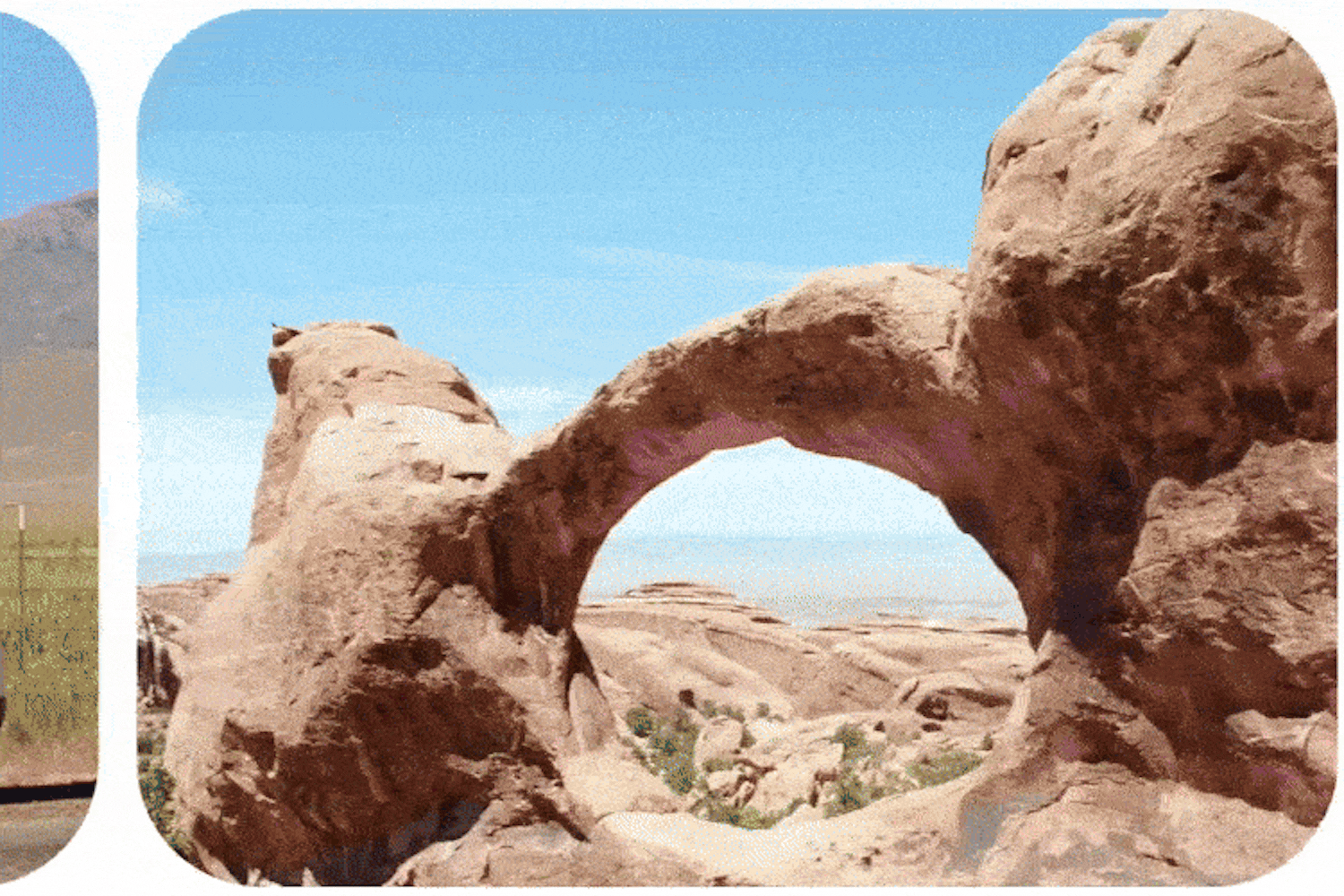Google Kuvat ei ole enää pelkkä paikka, johon voit tallentaa ja jossa voit jakaa kuviasi. Nykyään palvelusta löytyy myös monipuolinen ja kehittynyt kuvankäsittelyosio, jota parannetaan jatkuvasti uusilla ja kiinnostavilla toiminnoilla.
Erityisesti viime vuonna Google julkaisi runsaasti uusia tekoälyyn perustuvia työkaluja. Niiden ansiosta kuvien muokkaaminen on todella helppoa ja nopeaa. Jopa sellaiset muokkaukset hoituvat helposti, jotka aiemmin olisivat vaatineet paljon aikaa ja esimerkiksi Photoshopin kaltaisen ohjelman.
Google Kuvissa on nykyään esimerkiksi mahdollista poistaa otoksesta henkilöitä, jotka ovat vahingossa päätyneet täydellisen lomakuvasi taustalle.
Muokkaukset voi nyt tehdä sekunneissa, kun aiemmin sama vaati kallista ohjelmistoa ja ennen kaikkea tuntikausien harjoittelua.
Ota uudet työkalut käyttöösi Google Kuvissa
Jotta voit käyttää Google Kuvien uusia ja varsin tehokkaita tekoälytyökaluja, on sovellus ensin avattava puhelimessa. Kaikki työkalut eivät nimittäin ole käytettävissä tietokoneella, ja osa toimii vain mobiilissa.
Varmista sen jälkeen, että Google Kuvat on päivitetty uusimpaan versioon, jotta uudet toiminnot ovat käytettävissä. Helpoin tapa tarkistaa tämä on etsiä sovellus Google Playsta tai App Storesta ja katsoa, onko päivitystä tarjolla.
Kun päivitys on asennettu, olet valmis käyttämään uusia työkaluja.
Poista kohteita kuvistasi salamannopeasti
Avaa Google Kuvat ja valitse kuva, jota haluat muokata. Kun kuva on auki sovelluksessa, napauta alareunassa olevaa Muokkaa-painiketta. Tämän jälkeen Google Kuvien muokkaustyökalut avautuvat.
Valitse sitten Työkalut, jotta saat tekoälytyökalut näkyviin. Jos haluat poistaa jonkin kohteen kuvasta, napauta Taikapyyhekumia (Magic Eraser). Kun olet valinnut sen, voit piirtää poistettavan kohteen ympärille rajauksen.
Alla oleva esimerkki näyttää, miten työkalu toimii.
Jos poistit jotain vahingossa, voit aina perua toiminnon napauttamalla pientä vasemmalle osoittavaa nuolta näytön alareunassa. Toinen hyvä vinkki on se, että voit pitää sormeasi painettuna kuvan päällä. Näin näet ennen-tilan ja voit tarkistaa, miltä kuva näytti ennen muokkausta.
Siirrä kuvan eri elementtejä Google Kuvissa
Voit myös siirtää kuvan eri elementtejä paikasta toiseen. Tämä onnistuu jälleen valitsemalla Muokkaa, sitten Työkalut ja lopuksi Siirrä.
Piirrä tämän jälkeen ääriviivat sen kohteen ympärille, jonka haluat siirtää. Piirtämisen jälkeen pidä sormeasi kohteen päällä ja vedä sen haluamaasi paikkaan kuvassa. Kahdella sormella voit lisäksi muuttaa kohteen kokoa, eli suurentaa tai pienentää sitä.
Google Kuvista löytyy lisääkin tekoälyyn perustuvia työkaluja. Osa niistä näkyy kuitenkin vain tietyissä kuvissa. Kun napautat painiketta Muokkaa, voit esimerkiksi napauttaa suoraan kuvassa olevia kasvoja muokataksesi niitä. Jos olet ottanut useita kuvia, voit valita Paras otos -toiminnon, joka yhdistää useita kuvia yhdeksi. Näin saat esimerkiksi kaikkien ilmeet kohdalleen, jos kuvassa on useampi henkilö.
Voit myös napauttaa jotain kohdetta, kuten taivasta, ja valita Muunnos. Tämän jälkeen voit kirjoittaa kuvaukseen haluamasi muutoksen, ja Google Kuvat luo useita vaihtoehtoja kuvauksen perusteella. Voit esimerkiksi kirjoittaa aurinkoinen sää, poista pilvet tai dramaattinen auringonlasku. Sovellus muodostaa tämän jälkeen useita versioita siitä, miltä kuva voisi näyttää.
Huomaa tässä, että Google Kuvien valikot voi näyttää erilaisilta eri puhelimissa ja niiden versioissa.
Käytä Googlen suosittua Nano Banana -työkalua
Google Kuvat ei suinkaan ole ainoa paikka, josta löytyy tekoälytyökaluja kuvien muokkaamiseen. Tällaisia ratkaisuja Googlelta löytyy nimittäin useampiakin.
Yksi täysin erilainen tapa muokata ja muunnella kuvia on Googlen tekoälypohjainen kuvankäsittely. Sitä kutsutaan lempinimellä ”Nano Banana”, ja se toimii Geminin kautta.
Sillä et pelkästään säädä tai parantele olemassa olevia valokuvia, vaan voit myös luoda kokonaan uusia kuvia. Voit esimerkiksi yhdistellä useita otoksia tai pyytää tekoälyä leikkaamaan kohteita irti ja sijoittamaan ne täysin uusiin ympäristöihin.
Jotta voit käyttää näitä työkaluja, sinulla on oltava puhelimessasi Googlen Gemini-sovellus. Sen voi ladata Androidiin ja iPhoneen. Kun olet hankkinut sovelluksen, voit ladata siihen kuvan esimerkiksi itsestäsi. Voit antaa sovelluksen muokata kuvaa vaikkapa niin, että näytät leijailevasi huoneessa tai olevasi härkätaistelija suurella areenalla. Vain mielikuvitus on rajana.
Voit myös ladata useita kuvia, esimerkiksi sinusta ja koirastasi, ja pyytää Geminiä sijoittamaan teidät vaikkapa yhdessä rannalle.